InDesign中,連接線段端點是一個有用的功能,可協助您在設計中建立對齊且一致的線條。 php小編子墨將在本文介紹InDesign連接線段端點的方法,引導您逐步操作,讓您輕鬆掌握這項技巧。繼續閱讀以下內容,了解如何有效連結線段端點,提升您的設計精準度與效率。
1.首先,點選直線工具繪製線條後,滑鼠點選選取端點,開啟物件選單
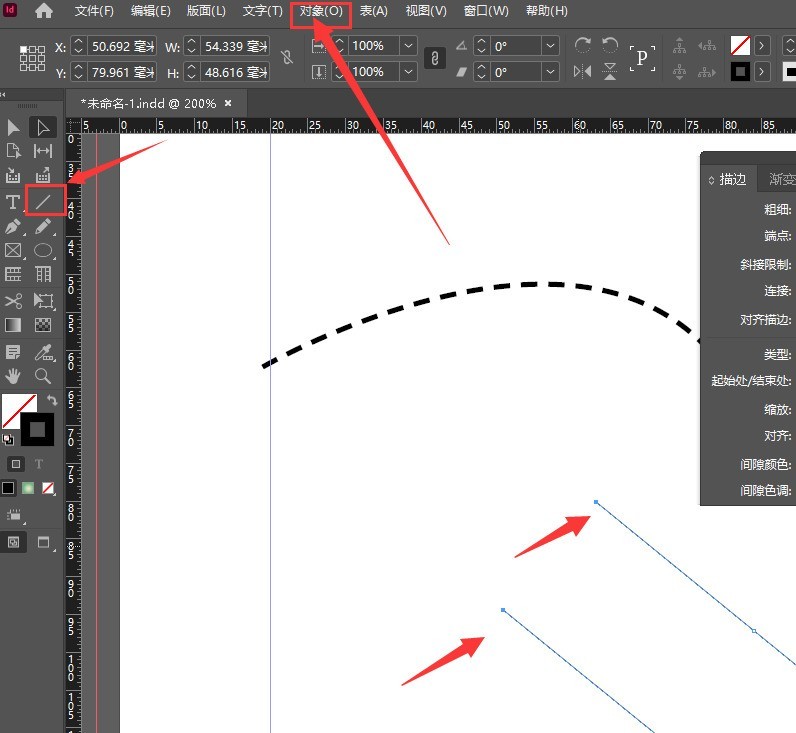
2.隨後,點選開啟路徑尋找器選項
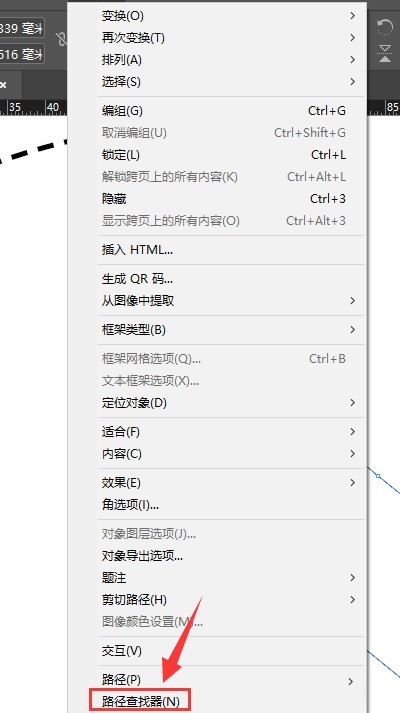
3.接著,點選路徑欄位中的連線按鈕
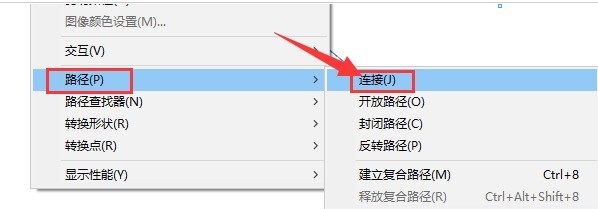
#4.最後,將提示視窗選為確定,等待線條連接埠自動連線即可
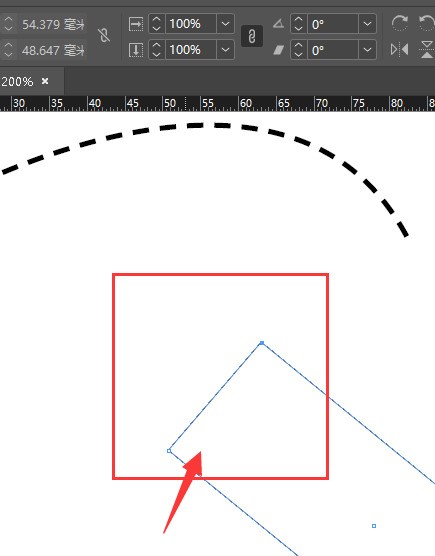 #
#
以上是InDesign怎麼連接線段端點 InDesign連接線段端點方法的詳細內容。更多資訊請關注PHP中文網其他相關文章!




